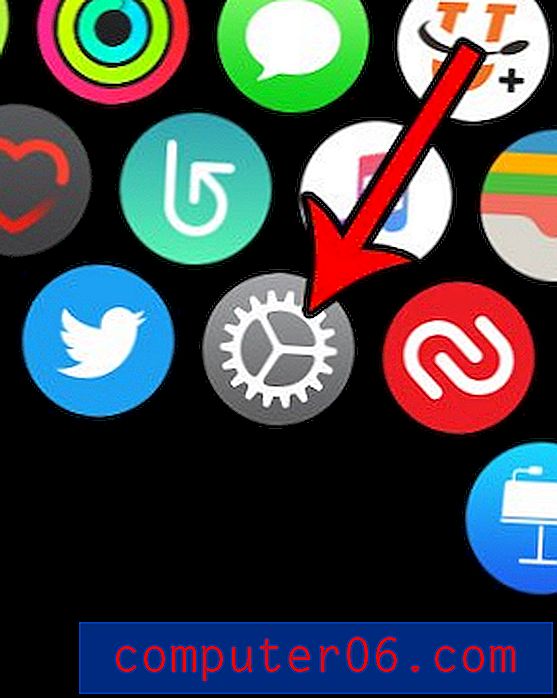Hoe Times New Roman Default op Word 2010 te maken
Laatst bijgewerkt: 9 januari 2017
Een goed lettertype is vaak een kwestie van persoonlijke voorkeur en wat de voorkeur heeft voor de ene persoon, is misschien niet de voorkeur boven een andere. Vragen en problemen met lettertypen komen vaak voor bij gebruikers van Microsoft Word 2010, aangezien de documentopmaak voor specifieke instellingen kan verschillen. Het is niet altijd gemakkelijk om te onthouden dat u uw lettertype moet wijzigen wanneer u een nieuw document maakt, dus als u meestal documenten maakt voor werk of school, is het misschien in uw belang om het standaardlettertype in te stellen op het lettertype van uw baas of leraar.
Een van de meest gebruikte lettertypen is Times New Roman, maar het is mogelijk niet ingesteld als het standaardlettertype in uw Microsoft Word 2010-programma. Gelukkig is dit een instelling die kan worden gewijzigd, dus lees hieronder verder om erachter te komen hoe u het lettertype Times New Roman kunt instellen als de standaardoptie voor nieuwe documenten die u maakt.
Hoe Times New Roman als standaard in Word 2010 in te stellen
De stappen in het onderstaande artikel zullen het lettertype wijzigen dat wordt gebruikt wanneer u een nieuw document maakt. Documenten die zijn gemaakt voordat u deze wijziging aanbracht of documenten die op een andere computer zijn gemaakt, gebruiken echter nog steeds het lettertype dat in het document is gedefinieerd. Als u het lettertype in een bestaand document wilt wijzigen, moet u in het document klikken, op de Ctrl + A- toetsen op uw toetsenbord drukken om het hele document te selecteren en vervolgens het lettertype wijzigen.
Stap 1: Open Microsoft Word 2010. Als Word 2010 niet opent met een leeg document, maak dan een nieuw leeg document aan.
Stap 2: klik op het tabblad Home bovenaan het venster.

Stap 3: klik op de knop Lettertype in de rechterbenedenhoek van het gedeelte Lettertype in het Office-lint.
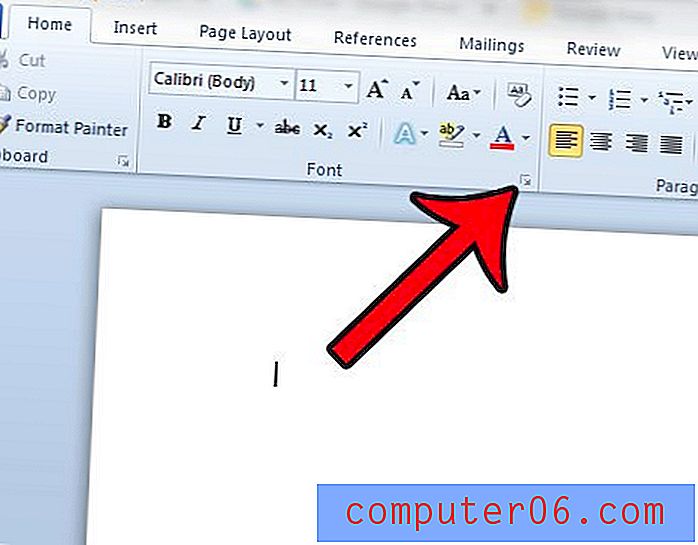
Stap 4: Selecteer Times New Roman in de lijst onder Lettertype . Merk op dat u ervoor kunt kiezen om ook andere opties voor het standaardlettertype te wijzigen, zoals kleur, stijl, grootte en effecten.
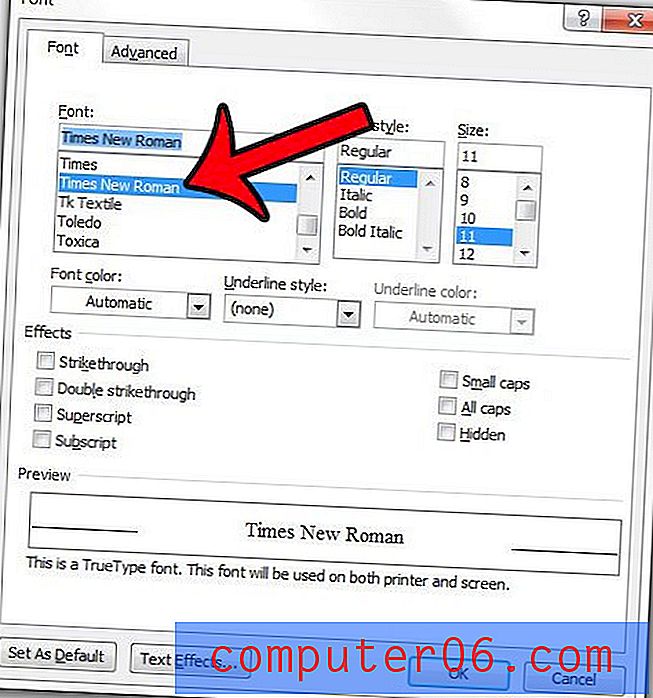
Stap 5: klik op de knop Als standaard instellen in de linkerbenedenhoek van het venster.
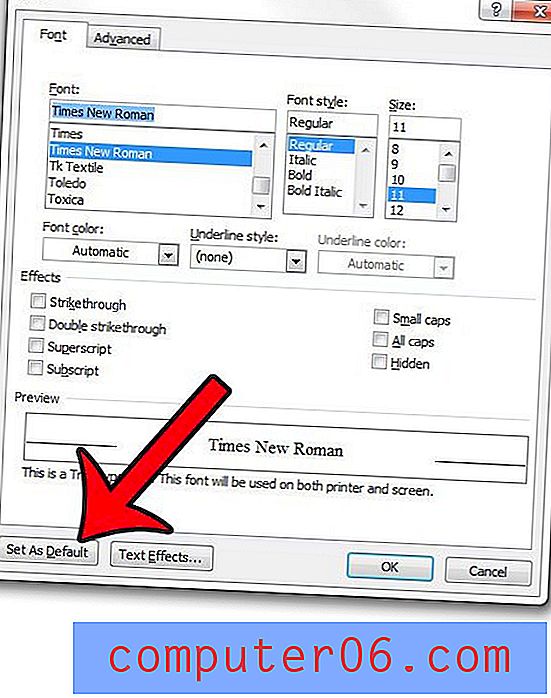
Stap 6: Klik op de cirkel links van Alle documenten op basis van de normale sjabloon en klik vervolgens op de knop OK .
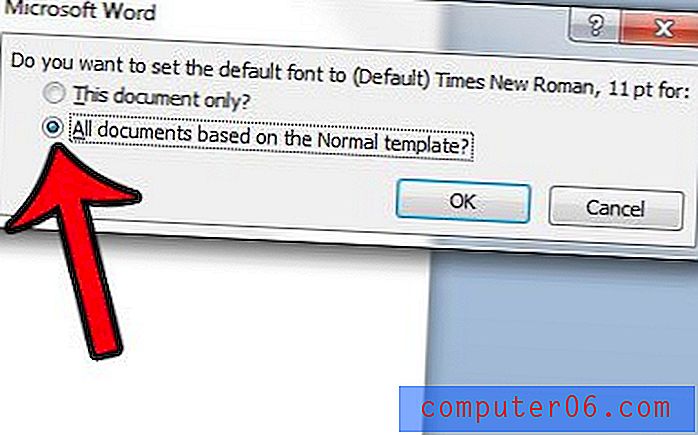
Als u Microsoft Word 2010 sluit en vervolgens opnieuw opent, moet Times New Roman nu als standaardlettertype worden ingesteld. Merk op dat u het lege document niet hoeft op te slaan nadat u de standaardlettertype-wijzigingen hebt aangebracht. De standaardinstellingen worden toegepast op de sjabloon, niet op het individuele document.
Samenvatting - Hoe u Times New Roman de standaard op Word kunt maken
- Klik op het tabblad Home .
- Klik op het opstartprogramma voor lettertypen .
- Selecteer Times New Roman in de lijst met lettertypen en klik vervolgens op de knop Als standaard instellen .
- Selecteer Alle documenten op basis van de normale sjabloon en klik vervolgens op OK .
Heeft u een nieuw lettertype dat u in Word 2010 wilt gebruiken? Lees hoe u een nieuw lettertype installeert in Windows 7 zodat het beschikbaar is voor gebruik in Word.